
Que dois-je faire si Windows Audio ne peut pas démarrer ? Comment le résoudre ? L'article suivant vous expliquera comment résoudre le problème selon lequel Windows Audio ne peut pas démarrer. Il a une certaine valeur de référence. Les amis dans le besoin peuvent s'y référer. J'espère qu'il sera utile à tout le monde.

Windows Audio est un service majeur pour la gestion du système des périphériques audio. Si ce service est désactivé, l'ordinateur ne pourra pas émettre de signaux audio normalement. L'ordinateur n'aura pas de son, nous pouvons parfois rencontrer une situation dans laquelle le son de Windows ne peut pas démarrer.
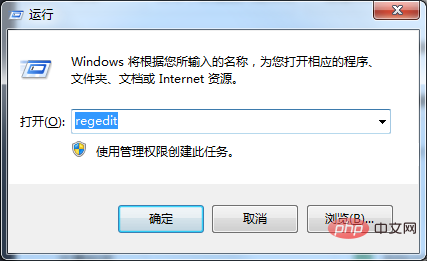
Solution 1 :
1. Appuyez sur "WIN+R" en même temps pour ouvrir la fenêtre "Exécuter", entrez : regsvr32 Appuyez sur Entrée pour exécuter la commande audiosrv.dll, comme indiqué dans la figure.
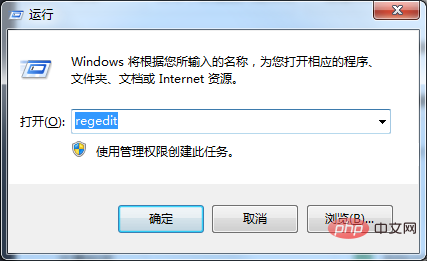
2. Une invite apparaîtra : Le fichier c:windowssystem32audiosrv.dll a été chargé, mais le point d'entrée Dllregisterserver est introuvable et le fichier ne peut pas être enregistré. Laissez-le. seul, puis travaillez à rebours.
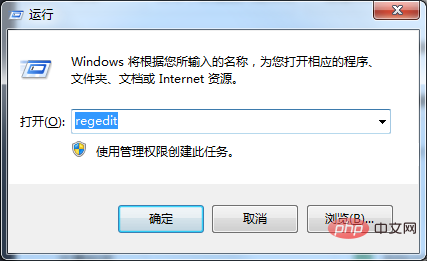
3. Ouvrez à nouveau la fenêtre « Exécuter », entrez la commande regedit et appuyez sur Entrée pour exécuter pour ouvrir l'éditeur de registre
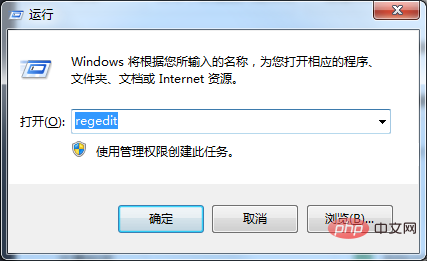
4. Ouvrez HKEY_LOCAL_MACHINESoftwareMicrosoft WindowsNTCurrentVersionSvchostnetsvcs dans l'"Éditeur de registre" ouvert, double-cliquez sur l'élément par défaut, entrez "AudioSrv" dans la valeur des données ouvertes et appuyez sur OK.
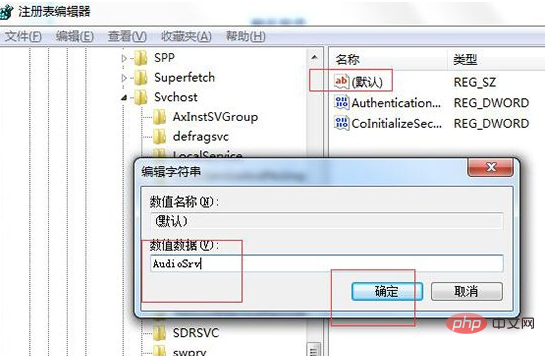
5. Allez maintenant dans la gestion des services, démarrez votre service Windows Audio, démarrez un morceau de musique et essayez-le.
Solution 2 :
1. Double-cliquez pour ouvrir le service audio Windows.
2. Passez à l'onglet "Connexion", sélectionnez "Ce compte", puis saisissez "Service local" dans la zone de saisie derrière ce compte, et saisissez le compte de connexion local dans la zone de mot de passe sous Mot de passe, confirmez. pour enregistrer (faites la même opération pour les deux services ci-dessus, comme indiqué ci-dessous).
3. Cliquez ensuite de nouveau sur l'onglet "Général", démarrez le service et définissez le type de démarrage du service sur " Automatique" », enfin n'oubliez pas d'appliquer et de sauvegarder les paramètres.
Tutoriel recommandé : Tutoriel Windows
Ce qui précède est le contenu détaillé de. pour plus d'informations, suivez d'autres articles connexes sur le site Web de PHP en chinois!
 Windows vérifie l'état d'occupation des ports
Windows vérifie l'état d'occupation des ports
 Vérifier les fenêtres d'occupation du port
Vérifier les fenêtres d'occupation du port
 Les photos Windows ne peuvent pas être affichées
Les photos Windows ne peuvent pas être affichées
 Vérifiez l'état du port occupé dans Windows
Vérifiez l'état du port occupé dans Windows
 Windows ne peut pas accéder à l'ordinateur partagé
Windows ne peut pas accéder à l'ordinateur partagé
 mise à jour automatique de Windows
mise à jour automatique de Windows
 gestionnaire de démarrage de Windows
gestionnaire de démarrage de Windows
 Touches de raccourci de l'écran de verrouillage Windows
Touches de raccourci de l'écran de verrouillage Windows